T-Mobile Web サイトの「10 桁の T-Mobile 電話番号が正しいことを確認してください」エラーを修正
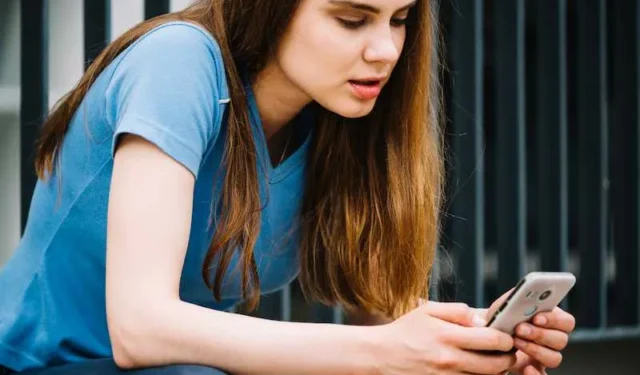
T-Mobileモバイル サービスアカウントにサインアップしてログインしようとすると、「10 桁の T-Mobile 電話番号が正しいことを確認してください。」というエラー メッセージが表示されます。自分の番号は間違いないはずなのに、行き詰まってしまいます。これは単に迷惑なだけではありません。それはモバイルアカウントとサービスを管理する上での障壁になります。
T-Mobile Web サイトの「10 桁の T-Mobile 電話番号が正しいことを確認してください」エラーを修正する方法
ブラウザのキャッシュと Cookie をクリアする
古いキャッシュと Cookie により、T-Mobile などの Web サイトへのログインが妨げられる場合があります。これらの保存されたファイルには、現在の Web サイトのインターフェイスと競合する古いデータが含まれている可能性があります。
- Google Chrome : [設定] > [プライバシーとセキュリティ] > [閲覧データの消去] に進みます。必ず「Cookie とその他のサイト データ」と「キャッシュされた画像とファイル」を選択し、「データを消去」をクリックしてください。
- Firefox : [オプション] > [プライバシーとセキュリティ] > [Cookie とサイト データ] > [データの消去] に移動します。「Cookieとサイトデータ」と「キャッシュされたWebコンテンツ」の両方にチェックを入れ、「クリア」をクリックします。
- Safari : [環境設定] > [プライバシー] > [Web サイト データの管理] > [すべて削除] に移動します。「今すぐ削除」をクリックして確認します。
- Microsoft Edge : [設定] > [プライバシー、検索、サービス] > [閲覧データのクリア] > [クリアする内容を選択] を開きます。「Cookie とその他のサイト データ」と「キャッシュされた画像とファイル」を選択し、「今すぐクリア」をクリックします。
キャッシュと Cookie をクリアするとほとんどのサイトからログアウトされるので、パスワードを手元に用意しておいてください。よりスムーズな T-Mobile エクスペリエンスを得るために支払うのはわずかな費用です。
ウェブブラウザを更新する
時代遅れのブラウザは錆びた古い車のようなものです。目的地にたどり着くかもしれませんが、途中でいくつかの困難が伴うこともあります。ブラウザを最新の状態に保つことで、最高のパフォーマンス、セキュリティが確保され、T-Mobile などのサイトにログインする際のエラー メッセージも確実に減ります。
- Google Chrome : Chrome を開き、右上隅にある 3 つの縦の点をクリックします。[ヘルプ] > [Google Chrome について] に移動します。ブラウザは自動的にアップデートをチェックします。
- Firefox : Firefox を開き、3 本の水平線で表されるメニュー ボタンをクリックします。[ヘルプ] > [Firefox について] に移動します。ウィンドウがポップアップし、Firefox がアップデートを確認して自動的にダウンロードします。
- Safari : Mac を使用している場合は、App Store を開いて「アップデート」タブをクリックします。Safari のアップデートが利用可能な場合は、ここで見つかります。
- Microsoft Edge : Microsoft Edge を開き、右上隅にある 3 つの横方向の点をクリックし、[設定] を選択します。「Microsoft Edge について」セクションまで下にスクロールすると、ブラウザーが自動的に更新を確認します。
ブラウザを更新することは、ブラウザをちょっと改造するようなものです。リフレッシュされ、より安全になり、電話料金を支払うときに苦労する可能性が低くなります。
ブラウザ拡張機能を無効にする
ブラウザ拡張機能は諸刃の剣になる可能性があります。これらは気の利いた機能を提供しますが、アクセスしようとしている Web サイトと衝突することがあります。T-Mobile サイトで問題が発生した場合は、拡張機能が原因である可能性があることを考慮する価値があります。
拡張機能を無効にするプロセスは簡単ですが、ブラウザによって異なります。その方法は次のとおりです。
- Google Chrome : Chrome を開き、アドレス バーの近くにあるパズルのピースのアイコンをクリックし、[拡張機能の管理] をクリックします。そこから、各拡張機能をオフに切り替えて、問題が解決するかどうかを確認できます。
- Firefox : Firefox を開き、右上隅の 3 本の水平線をクリックし、「アドオン」を選択します。[拡張機能] タブで、その横にあるトグル スイッチをクリックしてそれぞれを無効にできます。
- Safari : Safari を開き、メニューバーの「Safari」をクリックし、「環境設定」を選択します。「拡張機能」タブに移動すると、各拡張機能の横にあるボックスのチェックを外して無効にできます。
- Microsoft Edge : Edge を開き、右上隅にある 3 つの横方向の点をクリックし、[拡張機能] を選択します。ここで、各拡張機能の横にあるトグル スイッチをクリックして無効にできます。
拡張機能を無効にした後、T-Mobile サイトに再度ログインしてみてください。それがうまくいけば、問題のある子供が見つかったことになります。他の拡張機能を再度有効にして、問題の原因となっている拡張機能に代わる拡張機能を見つけることを検討してください。
サービス停止を確認する
問題はあなたの側にない場合もあります。それはT-Mobileのものです。サービスが停止すると、ログインやアカウントの管理に影響が出る可能性があります。それは家から締め出されているようなものですが、鍵屋も渋滞に巻き込まれています。
サービスの停止は次のいくつかの方法で確認できます。
- T-Mobile の Web サイト: T-Mobile の公式 Web サイトにアクセスし、サービス停止を示すアナウンスやバナーを探します。彼らは通常、顧客にそれを知らせることに非常に優れています。
- ソーシャル メディア: T-Mobile の Twitter アカウントでは、障害に関する最新情報が頻繁に投稿されます。Web サイトにアクセスできない場合に何が起こっているかを簡単に確認する方法です。
- サードパーティの Web サイト: Downdetector のような Web サイトは、リアルタイムの停止マップとユーザー レポートを提供します。検索バーに「T-Mobile」と入力して、報告された問題があるかどうかを確認してください。
停電が発生していることがわかった場合、実際にできることは、それが終わるまで待つことだけです。お茶を入れたり、本を読んだり、お気に入りの番組を一気に観たりするのもいいかもしれません。サービスがバックアップされると、問題なくログインできるようになります。
T-Mobile サポートに問い合わせる
最善の努力にもかかわらず、テクノロジー グレムリンが追放されない場合があります。すべてを試してもログインできない場合は、T-Mobile のカスタマー サポートに電話してください。
カスタマー サポートへの問い合わせは、思っているよりも簡単です。オプションがあります:
- 電話: 古典的な方法です。T-Mobile の電話から 611 にダイヤルするか、任意の電話から 1-877-746-0909 に電話します。アカウントの詳細を確認できるように保管してください。
- ライブ チャット: 電話で話すのが苦手な場合は、T-Mobile の Web サイトでライブ チャット機能を提供しています。通常は画面の右下にあるチャット アイコンを探してください。
- ソーシャル メディア: 信じられないかもしれませんが、Twitter を通じてサポートを受けることができます。@TMobileHelp にツイートするだけで、DM にメッセージが届き、サポートが提供されます。
- 電子メール: 即時性は劣りますが、それでも効果的です。電子メール オプションは、T-Mobile Web サイトの「お問い合わせ」セクションにあります。
カスタマー サポート担当者は、あなたを助けるためにいるのであって、あなたの技術スキルを判断するためではないことを忘れないでください。アカウントの詳細を準備してお待ちください。すぐに T-Mobile アカウントを管理できるようになります。
別のデバイスを使用する
驚くべきことに、使用しているデバイスに問題がある可能性があります。スマートフォン、タブレット、コンピューターのいずれであっても、それぞれに独自の癖があり、T-Mobile Web サイトとうまく連携できない可能性があります。
デバイスを切り替えると、問題を簡単に切り分けることができます。携帯電話でログインしようとしている場合は、ラップトップを試してみてください。逆に、デスクトップに釘付けになっているなら、スマートフォンを試してみる時期が来たかもしれません。
別のデバイスからログインできることがわかった場合、問題は絞り込まれています。これは T-Mobile 全般の問題ではありません。それは元のデバイスに固有のものです。デバイスの設定をさらに詳しく調べるか、昔ながらの再起動を検討する時期が来ています。
アカウント設定の確認
T-Mobile アカウントの設定が正しくないと、目に見えない障壁となってログインが妨げられる可能性があります。ログインの問題を回避するには、すべてが正しく設定されていることを確認することが重要です。
これらの設定を確認および更新するためのアクション プランは次のとおりです。
- ログイン: T-Mobile アカウントにアクセスし、「アカウント設定」または「プロフィール」セクションに進みます。
- 情報の確認: すべての個人情報を確認します。電話番号とメールアドレスは特に重要です。
- 必要に応じて更新: エラーを発見しましたか? 修正して変更を保存します。
すべてが正確であることを確認したら、もう一度ログインしてみてください。設定が正しければ、問題なくアクセスできるはずです。
「10 桁の T-Mobile 電話番号が正しいことを確認してください」というエラーを解決するために苦労しました。深呼吸する; あなたは一人ではありません、そして、はい、解決策はあります。問題を解決する前に、この包括的な修正リストをすべて確認してください。


コメントを残す